华为手机文件导出到电脑,具体操作步骤是怎样的?
将华为手机中的文件导出到电脑上,是许多用户在日常工作和生活中经常遇到的需求,无论是重要的工作文档、珍贵的旅行照片,还是需要备份的应用数据,掌握多种导出方法都能让操作更加高效便捷,华为手机作为市场主流设备,提供了多种与电脑连接传输文件的方式,同时也可以借助第三方工具或云服务实现跨平台同步,以下将详细介绍这些方法的操作步骤、适用场景及注意事项,帮助用户根据自身需求选择最合适的方案。
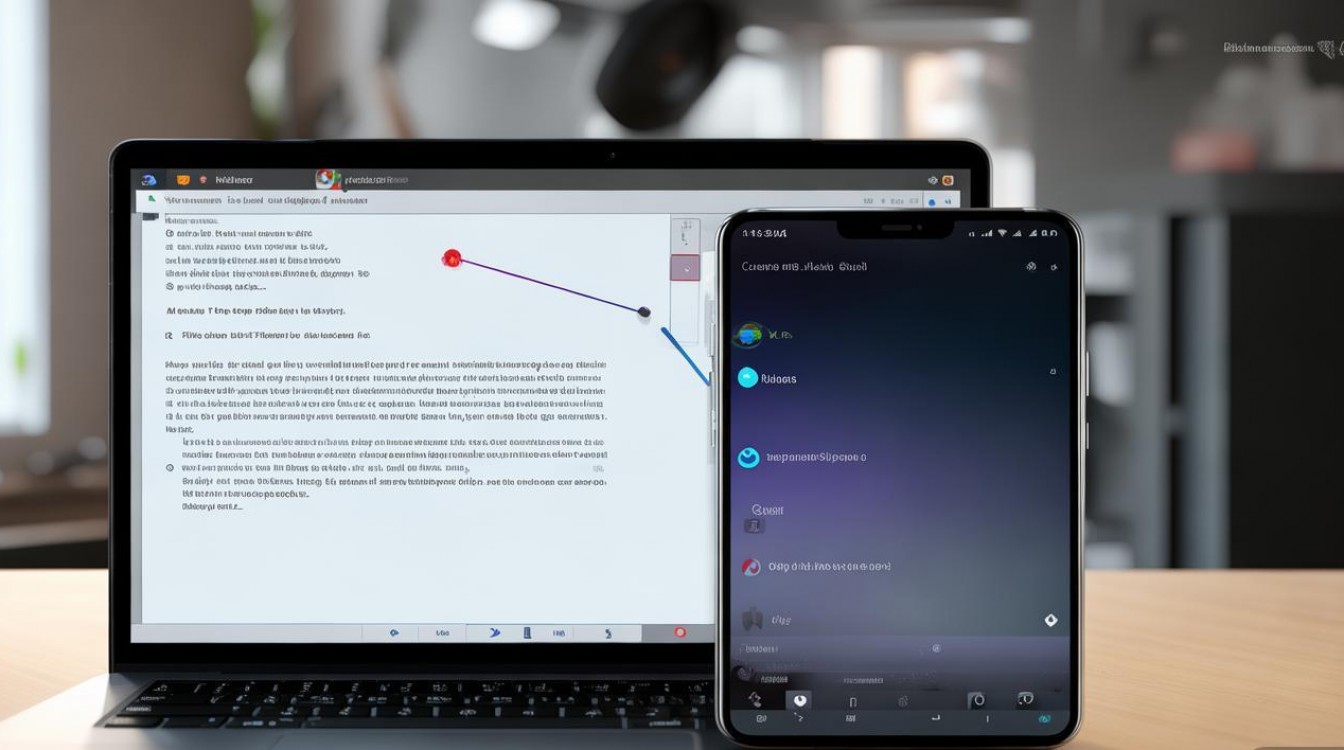
通过USB数据线直接传输(最基础通用)
USB数据线连接是最传统且稳定的文件传输方式,无需网络支持,适合传输大文件或大量文件,操作步骤如下:
- 准备工作:确保华为手机与电脑都能正常工作,使用原装或认证USB数据线(避免因线材质量问题导致连接失败),并提前在手机中开启“USB调试模式”(部分机型需进入“设置-关于手机”,连续点击“版本号”7次开启开发者选项,再返回“设置-系统-开发人员选项”开启USB调试)。
- 连接设备:将USB数据线一端连接手机,另一端连接电脑的USB接口,首次连接时,手机屏幕顶部会弹出USB用途选择对话框,根据需求选择:
- “仅充电”:仅给手机充电,无法传输文件。
- “传输文件(MTP)”):推荐选择,支持图片、视频、文档等文件的传输,兼容性最好。
- “传输照片(PTP)”):适合传输相机照片,部分电脑可能无法识别其他文件类型。
- “传输音频(USB音频设备)”):用于音频设备连接,与文件传输无关。
- 电脑端操作:连接成功后,手机会作为“可移动磁盘”出现在“此电脑”(Windows系统)或“访达”(Mac系统)中,双击打开手机存储空间,找到目标文件所在文件夹(如“DCIM”存放照片、“Download”存放下载文件),直接复制粘贴到电脑指定位置即可,传输完成后,在电脑右下角安全弹出硬件,再断开数据线连接。
注意事项:部分华为手机在连接电脑时,若未弹出USB用途选择,可能是数据线仅支持充电模式,建议更换数据线或尝试不同USB接口;Mac系统可能需要安装Android File Transfer工具才能识别手机文件。
通过华为电脑管家(官方工具高效传输)
华为电脑管家是华为官方推出的PC端管理工具,支持文件传输、应用管理、屏幕镜像等功能,传输速度快且操作简洁,适合华为手机用户优先使用。
- 安装与连接:在华为官网下载并安装“华为电脑管家”PC端软件,确保手机与电脑连接同一Wi-Fi网络(支持5GHz频段,传输速度更快),打开手机“华为电脑管家”APP(若无可在应用市场下载),点击“连接电脑”,根据提示扫描PC端软件显示的二维码完成配对。
- 文件传输操作:连接成功后,PC端软件会显示手机界面,左侧导航栏选择“我的手机-文件管理”,即可查看手机内部存储和SD卡中的文件结构,支持直接拖拽文件或文件夹到电脑桌面,也可选中文件后点击“导出”按钮选择保存路径,该工具还支持“快速传输”功能,在手机和电脑端同时开启后,可自动识别并传输新拍摄的图片或视频,无需手动操作。
优势:支持批量传输、断点续传,且可预览图片、视频等文件格式,适合需要频繁管理华为手机文件的用户。
通过第三方云服务同步(远程传输无需连接)
若文件已存储在手机云端,或需要跨平台传输,可利用华为云空间、百度网盘、Google Drive等云服务实现同步。
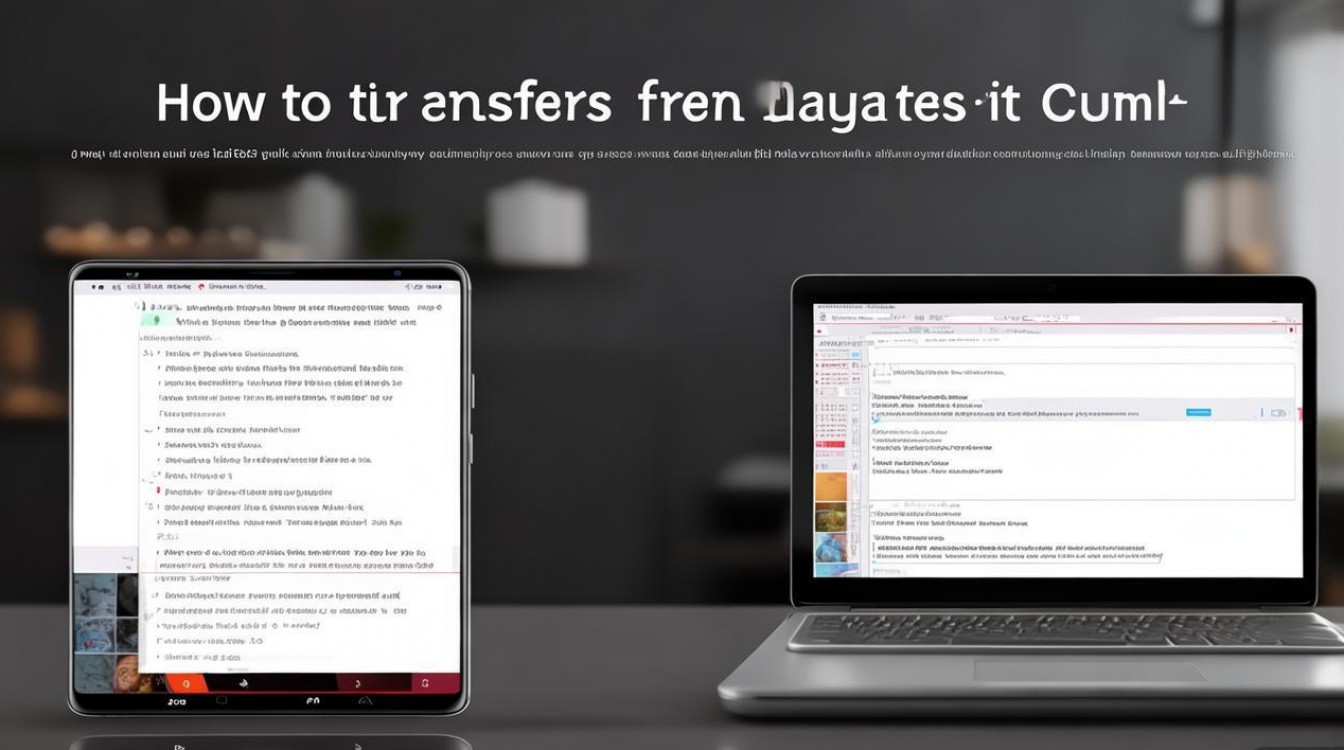
- 华为云空间:华为手机默认集成“云空间”服务,登录华为账号后,可在“设置-云空间”中开启照片、联系人、文档等数据的自动同步,导出时,登录电脑端云空间官网(cloud.huawei.com),选择需要下载的文件,点击“下载”保存到电脑,免费用户享有5GB基础存储空间,付费用户可扩展更大容量。
- 第三方云盘:以百度网盘为例,手机端安装APP并登录,将需要导出的文件上传至网盘(支持“选中文件-上传”操作),然后在电脑端登录同一网盘账号,下载文件到本地,注意云服务传输速度受网络影响,大文件建议在Wi-Fi环境下操作。
适用场景:适合远程传输、多设备文件同步,或需要长期备份重要数据的用户。
通过蓝牙传输(小文件应急方案)
蓝牙传输无需数据线,但速度较慢(通常1-2MB/s),仅适合传输少量小文件(如文档、联系人等),操作步骤:
- 开启蓝牙:在手机和电脑上分别开启蓝牙,并将设备设置为“可被发现”状态。
- 配对设备:手机蓝牙搜索并连接电脑,电脑端会弹出配对请求,点击“配对”完成连接。
- 发送文件:在手机中选择目标文件,点击“分享”图标,选择“蓝牙”,选择已配对的电脑设备,电脑端接收文件并保存到指定位置。
注意事项:蓝牙传输耗时长,不建议用于视频、大型安装包等文件传输。
通过Wi-Fi直连传输(无需路由器快速传输)
部分华为手机支持“多屏协同”功能(需EMUI 10.1及以上系统),可实现手机与电脑的无线快速传输,操作步骤如下:
- 开启多屏协同:在手机“设置-智慧和辅助-多屏协同”中开启功能,或从屏幕右上角下滑调出控制中心,长按“多屏协同”图标连接电脑(需手机与电脑靠近,且开启蓝牙)。
- 拖拽传输:连接成功后,电脑屏幕会显示手机界面,可直接将手机中的文件拖拽到电脑桌面,或通过右键菜单选择“发送到电脑”。
优势:传输速度快,操作直观,适合支持多屏协同的华为机型用户。
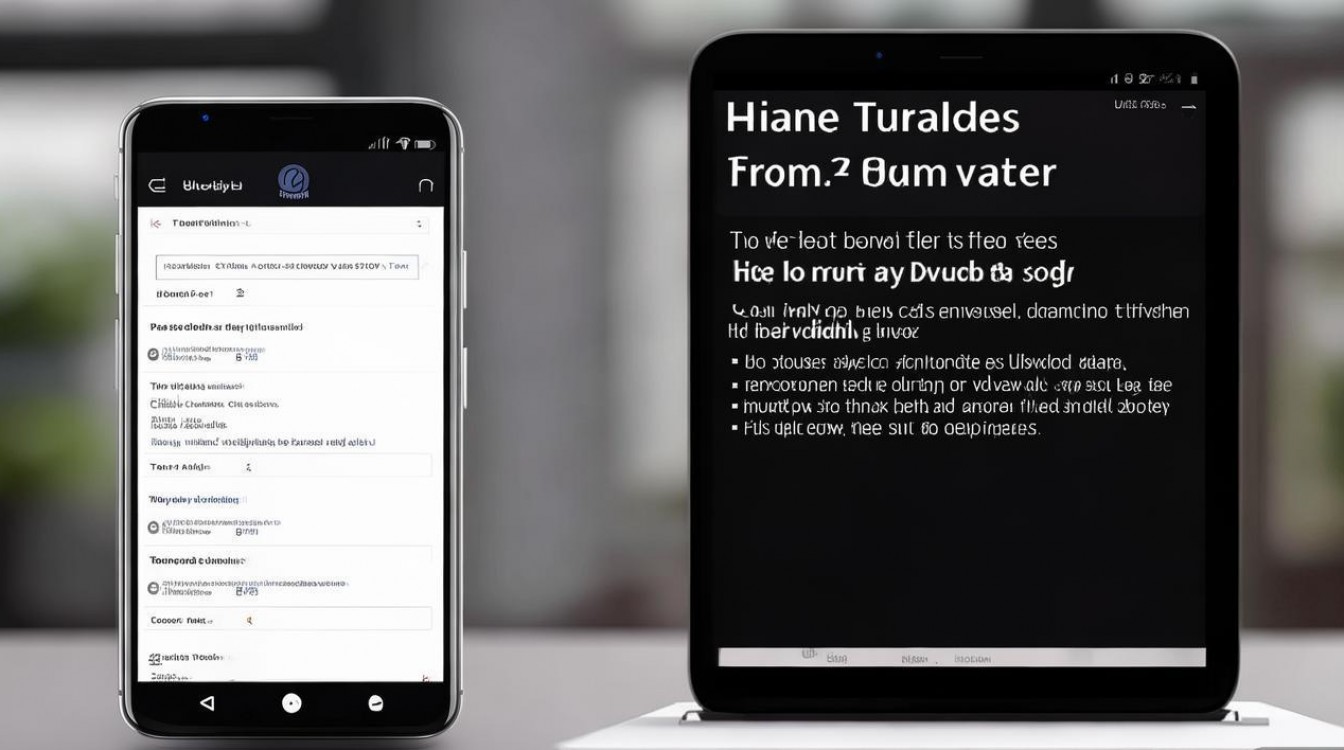
文件传输方式对比
| 传输方式 | 优点 | 缺点 | 适用场景 |
|---|---|---|---|
| USB数据线 | 速度快、稳定、无需网络 | 需要数据线、操作稍繁琐 | 大文件传输、无网络环境 |
| 华为电脑管家 | 官方支持、功能丰富、批量操作 | 需安装软件、同品牌更优 | 华为手机日常文件管理 |
| 云服务 | 远程同步、多设备共享 | 依赖网络、可能需要付费 | 跨平台传输、数据备份 |
| 蓝牙 | 无需数据线、连接简单 | 速度慢、距离限制 | 小文件应急传输 |
| Wi-Fi直连(多屏协同) | 无线快速、操作直观 | 依赖机型系统、需开启蓝牙 | 支持多屏协同的华为机型 |
相关问答FAQs
Q1:华为手机连接电脑后无法识别文件怎么办?
A:首先检查USB数据线是否为原装或认证线材,尝试更换USB接口或数据线;在手机设置中检查“USB用途”是否选择“传输文件(MTP)”;若仍无法识别,可尝试在“设置-系统-开发者选项”中关闭“USB调试”后重新连接,或重启手机和电脑后再试。
Q2:如何将华为手机中的微信聊天记录导出到电脑?
A:微信聊天记录可通过两种方式导出:一是使用微信自带的“备份与恢复”功能,在电脑端登录微信,点击“管理-备份与恢复-备份聊天记录至电脑”,手机端确认后即可完成备份(恢复时需同样操作);二是借助第三方数据恢复工具(如华为手机数据恢复软件),通过USB连接手机扫描并导出已删除或现有的聊天记录,但需注意部分工具可能需要付费。
版权声明:本文由环云手机汇 - 聚焦全球新机与行业动态!发布,如需转载请注明出处。












 冀ICP备2021017634号-5
冀ICP备2021017634号-5
 冀公网安备13062802000102号
冀公网安备13062802000102号